Înregistrarea rutelor¶
La înregistrarea traseului sunt colectate toate locațiile pe care le vizitați. Dacă terminați înregistrarea, puteți salva locațiile ca rută.
Pentru a înregistra o rută de care aveți nevoie asigurați-vă că Topo GPS primește acces la locația dvs. precisă în timp ce utilizați aplicația în Setări iOS> Confidențialitate> Servicii de localizare > Topo GPS.
Pornirea unei înregistrări¶
Pentru a începe o înregistrare a rutei, trebuie să deschideți fereastra pop-up a rutelor (Meniu > Rute) și să atingeți elementul „Înregistrați traseul”. Va apărea o fereastră pop-up în care sunteți întrebat dacă doriți să începeți o înregistrare ca în exemplul de mai jos:
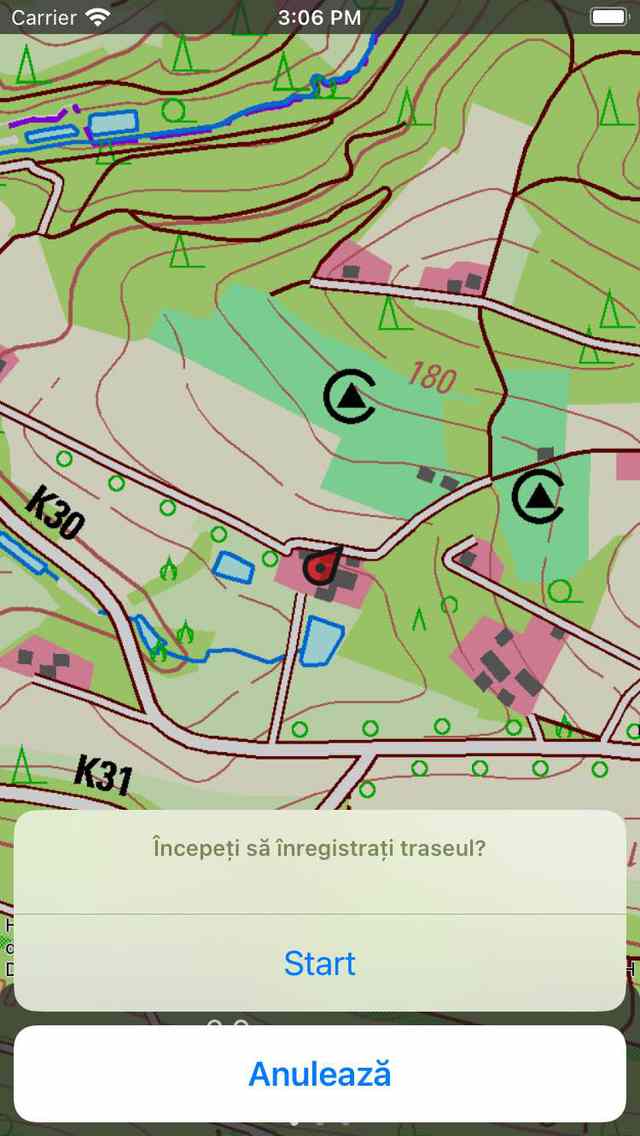
Începerea înregistrării unui traseu.¶
Dacă atingeți „acasă’în fereastra pop-up, înregistrarea rutei va fi pornită.
Alternativ, puteți începe, de asemenea, înregistrarea unui traseu de pe ecranul principal, atingând cronometrul de înregistrare de pe tabloul de bord.
Înregistrarea traseului¶
Dacă ați început o înregistrare, veți vedea că pe hartă va apărea o linie roșie dacă vă deplasați. Această linie roșie indică mișcarea ta. Un exemplu este afișat în figura de mai jos:
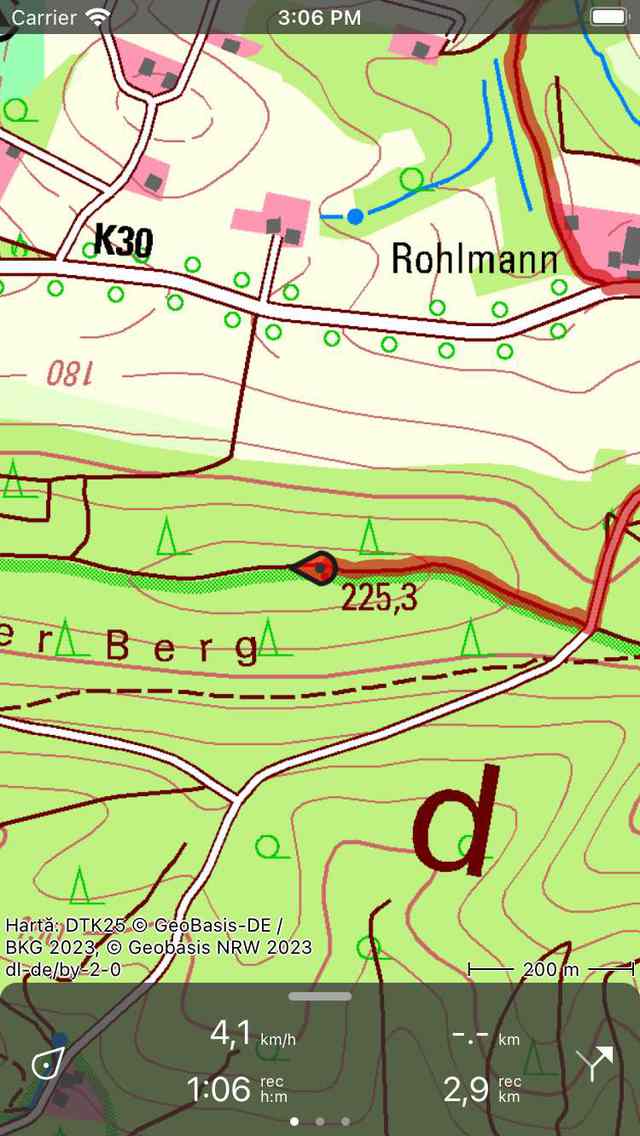
Înregistrarea unui traseu. Linia roșie indică mișcarea ta.¶
Cronometrul de înregistrare de pe tabloul de bord indică durata înregistrării curente. În figura de mai sus, aceasta este 1h06m. Dacă atingeți cronometrul, puteți încheia înregistrarea.
Contorul de distanță de înregistrare de pe tabloul de bord indică lungimea unui traseu înregistrat. În exemplul de mai sus, aceasta este de 2,9 km. Dacă atingeți contorul de distanță de înregistrare, harta va fi mărită la ruta înregistrată.
Puteți modifica culoarea, lățimea și transparența liniei de înregistrare prin Meniu > Mai multe > Setări > Stiluri> Linie de înregistrare.
În timpul înregistrării, puteți bloca dispozitivul în siguranță sau puteți comuta la o altă aplicație. Acest lucru nu va întrerupe înregistrarea. În partea de sus a ecranului puteți vedea că Topo GPS utilizează locația dvs. în fundal. În unele dispozitive ceasul primește un fundal albastru, pe alte dispozitive întreaga bară de stare devine albastră. Dacă atingeți ceasul albastru sau bara de stare albastră, veți reveni la Topo GPS.
Dacă atingeți linia rutei înregistrate pe harta principală, ecranul de înregistrare va fi deschis. Puteți vizualiza un profil de altitudine și viteză live. Puteți atinge aceste profiluri pentru a le vizualiza mai detaliat.
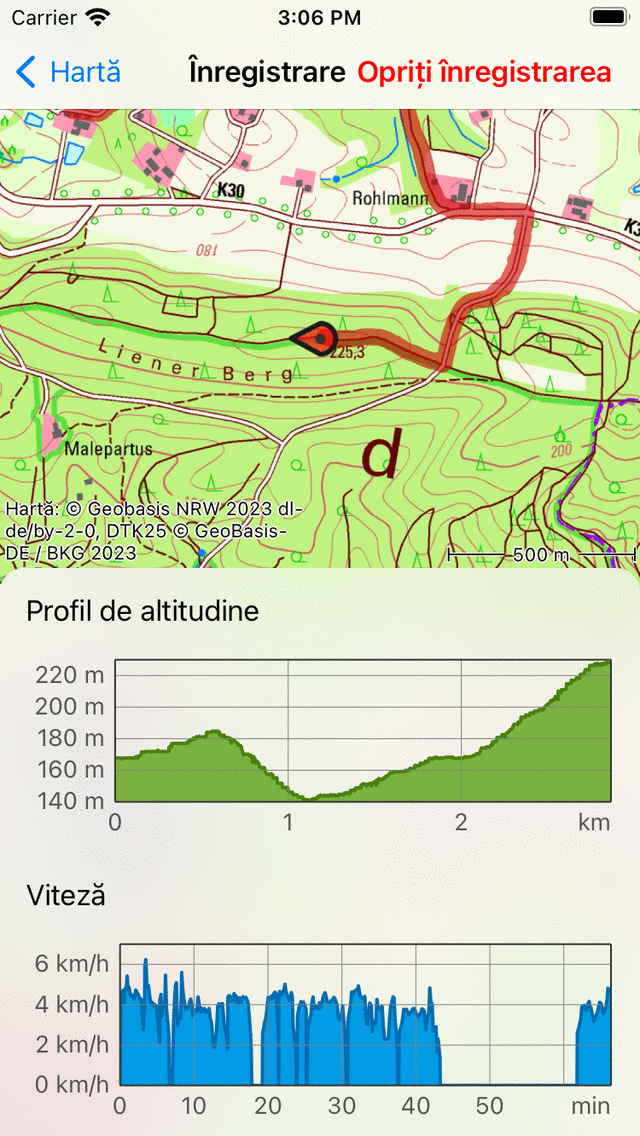
Ecranul de înregistrare a traseului cu profiluri de altitudine și viteză live.¶
Dacă ați încărcat una sau mai multe rute pe hartă, puteți înregistra un traseu în același timp. Un exemplu este prezentat mai jos:
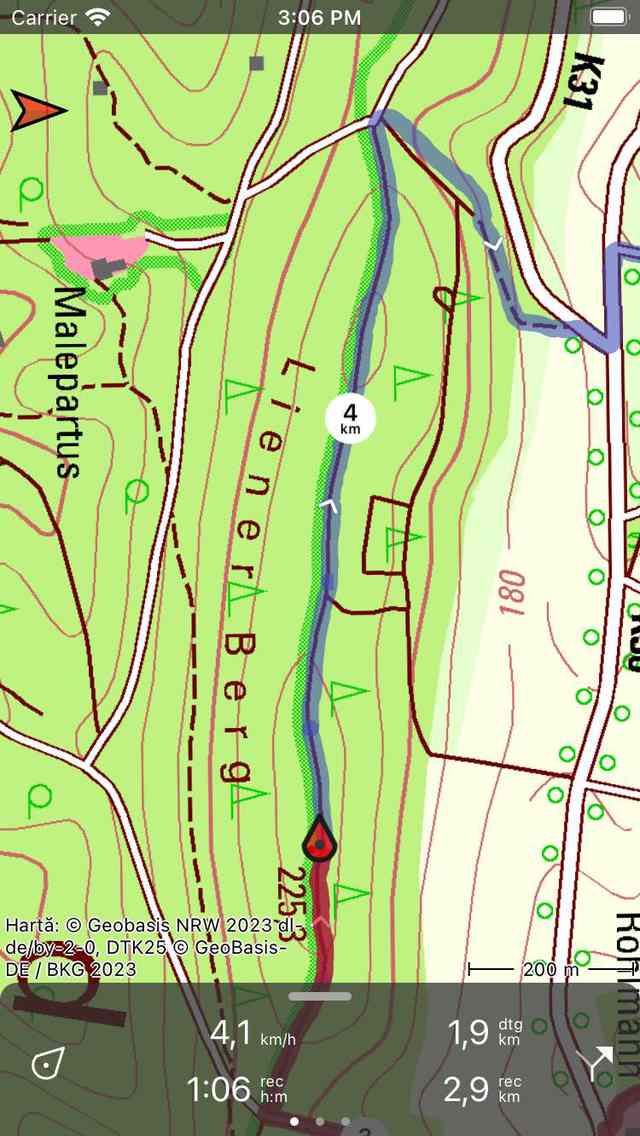
Înregistrarea și afișarea unui traseu.¶
Pe tabloul de bord este afișat simbolul „dtg”, aceasta este distanța de parcurs până la capătul traseului albastru, care este de 1,9 km în exemplul de mai sus. Simbolul „rec” de pe tabloul de bord indică lungimea traseului înregistrat, care este de 2,9 km în exemplul de mai sus. Dacă atingeți simbolul „rec”, harta va fi mărită la ruta înregistrată. Dacă atingeți simbolul „dtg”, harta va fi mărită la ruta albastră.
În timp ce înregistrați un traseu, în fiecare secundă locația dvs. este determinată în cel mai precis mod posibil.
Utilizarea bateriei¶
Înregistrarea unui traseu va costa o cantitate considerabilă de energie. Prin urmare, verificați în mod regulat nivelul bateriei în timpul înregistrării pentru a vă asigura că dispozitivul nu se epuizează. Întrerupeți sau terminați o înregistrare atunci când nu vă mai mișcați. Pe un dispozitiv tipic modern iOS de înregistrare costă aproximativ 6-8% din baterie pe oră. Cu o baterie de bună calitate, este posibil să înregistrați o călătorie de până la 10 - 12 ore. Pentru înregistrări mai lungi, trebuie să vă reîncărcați bateria, de exemplu cu un powerbank.
Cantitatea de utilizare a bateriei depinde într-adevăr de calitatea și dimensiunea bateriei dvs. și de celelalte lucruri pe care le faceți în timpul înregistrării. Oprirea ecranului poate face o diferență considerabilă. De asemenea, puteți activa comutatorul „Camera de acoperire” în secțiunea de oprire a afișajului din setări.
Dacă ați salvat ruta înregistrată, puteți verifica cantitatea de procent de baterie utilizată în ecranul cu detalii suplimentare despre traseu. Pentru a deschide detaliile suplimentare ale traseului, deschideți ecranul cu detalii despre tras eu, apoi atingeți secțiunea de titlu chiar sub hartă.
Încetarea înregistrării¶
Puteți încheia înregistrarea unei rute atingând butonul de rută sau Meniu > Rute pentru a deschide fereastra pop-up a rutelor. Apoi atingeți „Opriți înregistrarea”. Alternativ, atingeți cronometrul de înregistrare de pe tabloul de bord sau atingeți „Opriți înregistrarea” în ecranul de înregistrare. Ecranul de înregistrare poate fi deschis atingând linia traseului înregistrat pe hartă.
Va apărea o fereastră pop-up care vă cere să opriți înregistrarea ca în exemplul de mai jos:
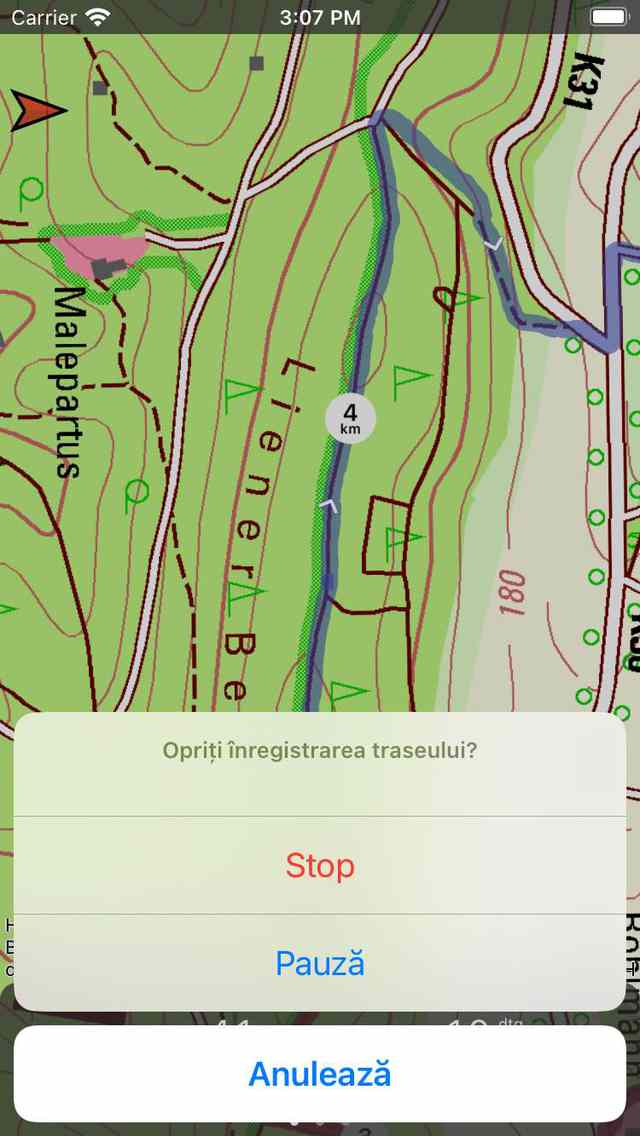
Încheierea înregistrării unui traseu.¶
Dacă apăsați „Stop” înregistrarea va fi încheiată și este prezentat un ecran în care puteți salva ruta înregistrată.
Întrerupeți înregistrarea¶
Dacă apăsați „Pauză” în fereastra pop-up care apare la încheierea unei înregistrări a rutei, înregistrarea va fi întreruptă.
Cronometrul de înregistrare de pe tabloul de bord va fi setat la „–: –» în timpul unei pauze. Contorul de distanță de înregistrare va afișa distanța înregistrată după cum puteți vedea mai jos:
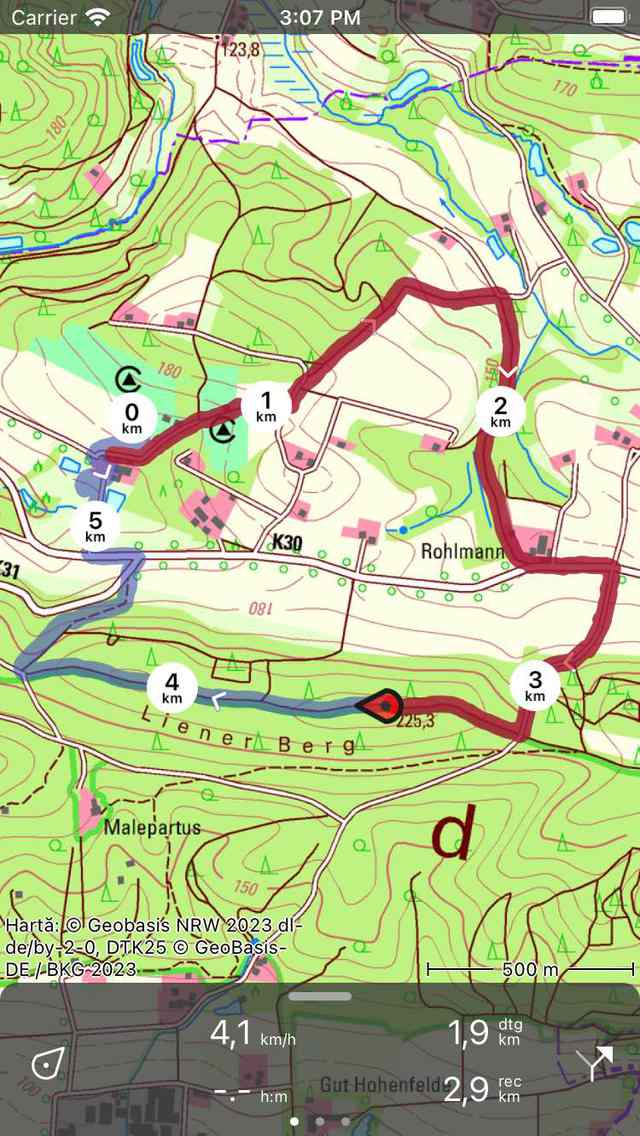
Înregistrarea unui traseu a fost întreruptă, care poate fi văzută din cronometrul de înregistrare și contorul de distanță record.¶
Reluați înregistrarea¶
Pentru a relua o înregistrare întreruptă, trebuie să atingeți cronometrul de înregistrare sau butonul „Reluați înregistrarea” din partea de sus a ecranului de înregistrare. Apoi va apărea următoarea fereastră pop-up:
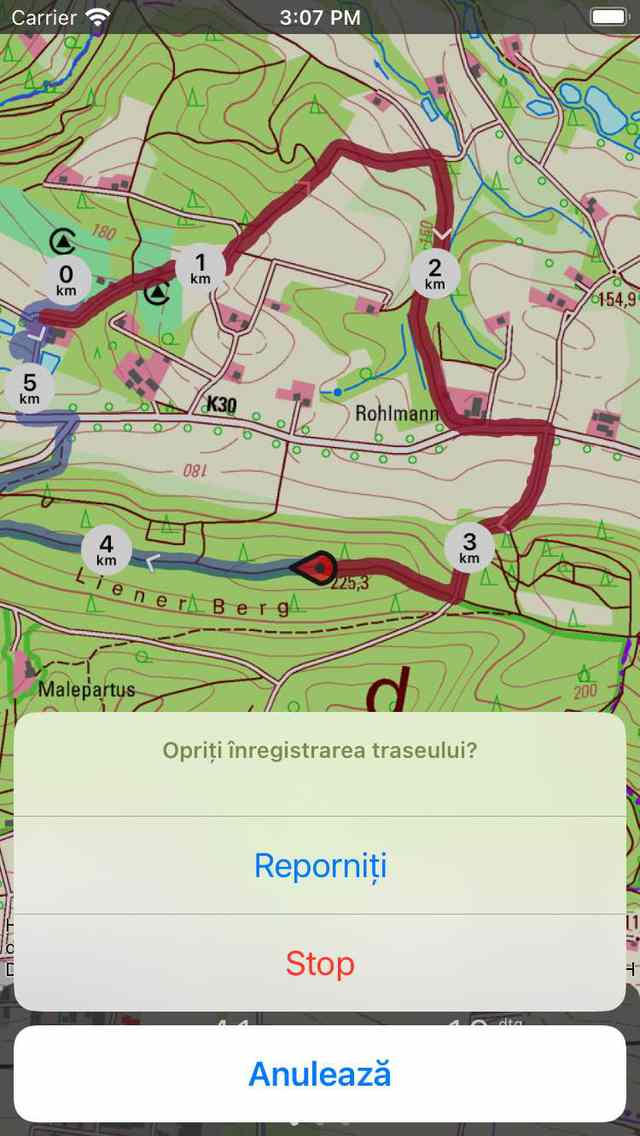
Reluarea înregistrării unui traseu.¶
Dacă apăsați „Reluați” înregistrarea va fi continuată. Dacă apăsați „Stop” înregistrarea unui traseu va fi terminată și vi se va oferi posibilitatea de a salva ruta înregistrată.
Salvarea înregistrării¶
Dacă ați oprit înregistrarea unui traseu, va apărea un ecran în care puteți salva ruta înregistrată. Un exemplu este afișat mai jos:
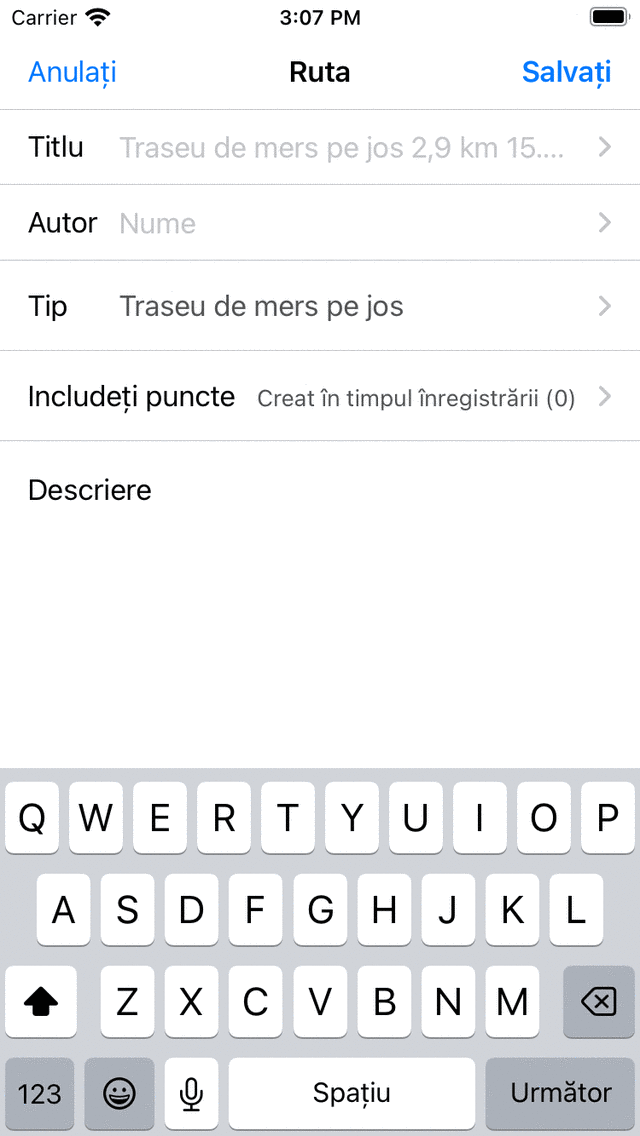
Salvarea unui traseu înregistrat.¶
În acest ecran puteți introduce ulterior titlul, autorul și o descriere.
Pe baza punctului de start și de sosire al traseului se va face o sugestie automată pentru titlul traseului. Această sugestie apare în câmpul titlu dacă nu introduceți singur un titlu. Dacă nu introduceți un titlu, sugestia va fi utilizată la salvarea traseului. Dacă atingeți la sfârșitul titlului sugerat, puteți modifica titlul sugerat.
Pentru a vă asigura că sugestia automată a titlului funcționează corect, opțiunea „Adrese - Găsiți automat” ar trebui să fie activată în setări.
Dacă apăsați butonul „>” din partea dreaptă a titlului, puteți adăuga o adresă URL.
Dacă apăsaţi pe «>» în partea dreaptă a autorului puteţi adăuga informaţii de contact, precum şi drepturi de autor şi licenţă detalii. Dacă salvați un traseu, de asemenea, autorul și detaliile drepturilor de autor vor fi salvate pentru utilizare ulterioară. Dacă înregistrați sau planificați o nouă rută, același autor și detalii privind drepturile de autor vor fi deja completate. Prin urmare, nu trebuie să reintroduceți aceste detalii atunci când salvați următoarea rută înregistrată.
Puteţi modifica tipul traseului apăsând câmpul pentru tipul traseului. Dacă salvați ruta, tipul de rută curent va fi utilizat ca sugestie de tip traseu pentru următoarea rută salvată. Dacă, de exemplu, înregistrați doar traseele bicicletelor, trebuie să setați doar o singură dată tipul de traseu.
Utilizând setarea „Includeți puncte de parcurs”, puteți determina care puncte intermediare care sunt afișate în prezent pe harta ecranului principal vor fi incluse în ruta salvată. Atingând această setare, puteți alege între: toate punctele intermediare care se află pe hartă, punctele intermediare din apropierea rutei, punctele intermediare create în timpul înregistrării și niciun punct intermediar. Numărul dintre paranteze indică numărul de puncte intermediare care trebuie incluse. Vă recomandăm să setați „Includeți puncte de parcurs” la „waypoints create în timpul înregistrării”. Apoi, numai punctele de trecere care sunt încărcate pe hartă și create în timpul înregistrării vor fi adăugate la traseu. Acest lucru asigură că nu există puncte intermediare irelevante, care, de exemplu, fotografiile din altă zi sunt adăugate la traseu. Dacă alegeți pentru „puncte intermediare în apropierea traseului”, puteți determina distanța maximă a punctelor intermediare față de rută. Aveți grijă să setați valoarea la „Toate punctele de parcurs”. Acest lucru ar putea duce la adăugarea de puncte intermediare care sunt departe o cale și, prin urmare, irelevante pentru ruta salvată.
Dacă ați terminat, puteți apăsa „Salvați’în partea dreaptă sus pentru a salva ruta înregistrată. Dacă nu doriți să salvați ruta, puteți apăsa „Anulați” în partea stângă sus.
Traseul va fi salvat în folderul care este deschis în prezent în ecranul rutelor salvate.
După ce ați salvat ruta înregistrată, va apărea un pop-up care vă întreabă dacă doriți să partajați ruta dvs. cu Topo GPS sau cu o altă aplicație (pentru această atingere „Mai multe). Dacă nu doriți să partajați ruta înregistrată, puteți atinge „Anulați”.
Dacă alegeți Topo GPS puteți partaja ruta cu alți utilizatori GPS Topo, astfel încât să poată importa ruta înregistrată.
De asemenea, este posibil să partajați traseul înregistrat mai târziu.
Imediat după salvarea rutei, va fi afișat ecranul cu detaliile traseului. Aici puteți vizualiza și edita detaliile traseului și puteți încărca ruta înregistrată pe hartă atingând butonul hartă din partea dreaptă sus a acestui ecran.
De asemenea, puteți încărca traseul înregistrat pe hartă mai târziu.